스마트폰 카메라 무음설정 최신팁 입니다.
갤럭시 카메라 기준 과거에는 Set Edit 앱등을 이용해 소스코드 한 자만 변경하면 카메라 무음 설정이 가능했는데요. 안드로이드와 삼성 One UI 버전이 올라가면서 더 이상 해당 방법도 적용되지 않습니다.

| 잦은 소프트웨어 업데이트 : 원복되는 설정
특히 힘들게 갤럭시S24울트라 카메라 무음 설정을 했어도, 삼성 One UI 등 소프트웨어 업데이트가 생기면 카메라 무음설정도 무력화 되는 불편이 있습니다. 이 부분은 아직 해결 방법이 없네요.
S/W 업데이트 후에는 결국 다시 재설정 해야 한다는...
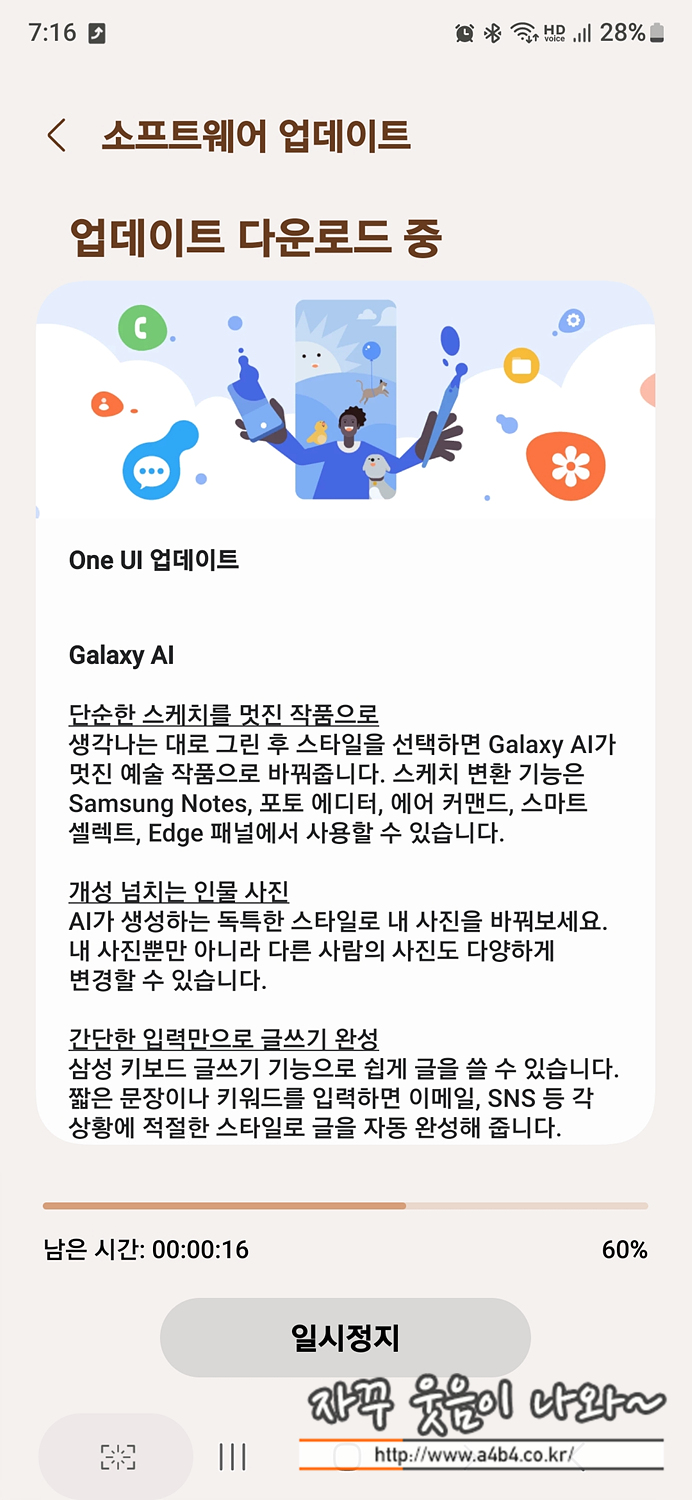

| 기존 SetEdit 앱은 의미 없게 되었다.
카메라 무음 어플 대명사인 SetEdit 의 경우 가장 쉽고 편하게 카메라 셔터음을 무음전환 할 수 있는 앱이었는데요. 삼성 갤럭시 원UI가 6버전으로 올라가면서 작동하지 않습니다.
현재 사용중인 갤럭시S24 모델은 물론, 기존 잘 사용하던 갤럭시 Z폴드의 경우에도 One UI가 업데이트 되면서 해당 앱이 작동하지 않네요. 앱 게시판을 보니 저에게만 발생하는 문제는 아니네요.


| ADB shell - Debug Toolbox
이후부터는 개발자 모드를 통해 직접 소스코드 수정을 해야 합니다. 다만 한 두번의 터치로 설정 변경은 불가능합니다. 아래 카메라무음 변경방법 확인하시고 순서에 맞춰 진행하시면 됩니다.

갤럭시 카메라 무음 설정방법
01. 휴대폰 '설정' 메뉴진입합니다.
02. 하단 '휴대전화 정보' 터치
03. '소프트웨어 정보' 터치
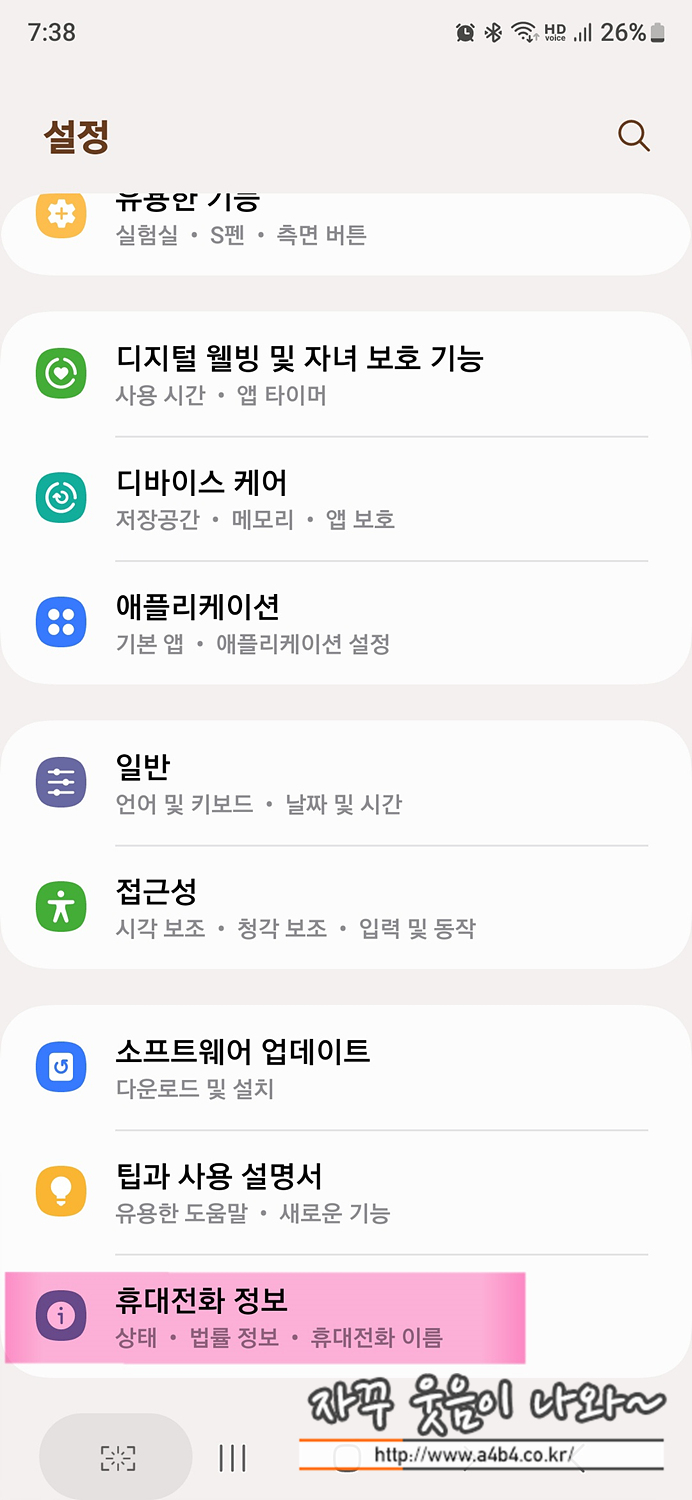

04. 빌드번호 연속 터치
빌드번호 영역을 7번 연속 터치하면 개발자 모드가 활성화 됩니다.


개발자 모드 접속
05. 다시 화면을 닫고 설정창을 다시 엽니다.
06. 맨 하단 '개발자 옵션' 선택
07. USB 디버깅, 무선 디버깅, adb 권한 타임아웃 해제 옵션 활성화


08. 무선 디버깅 진입
09. 멀티윈도우 활성화 후 ADB shell - Debug Toolbox 앱 불러오기
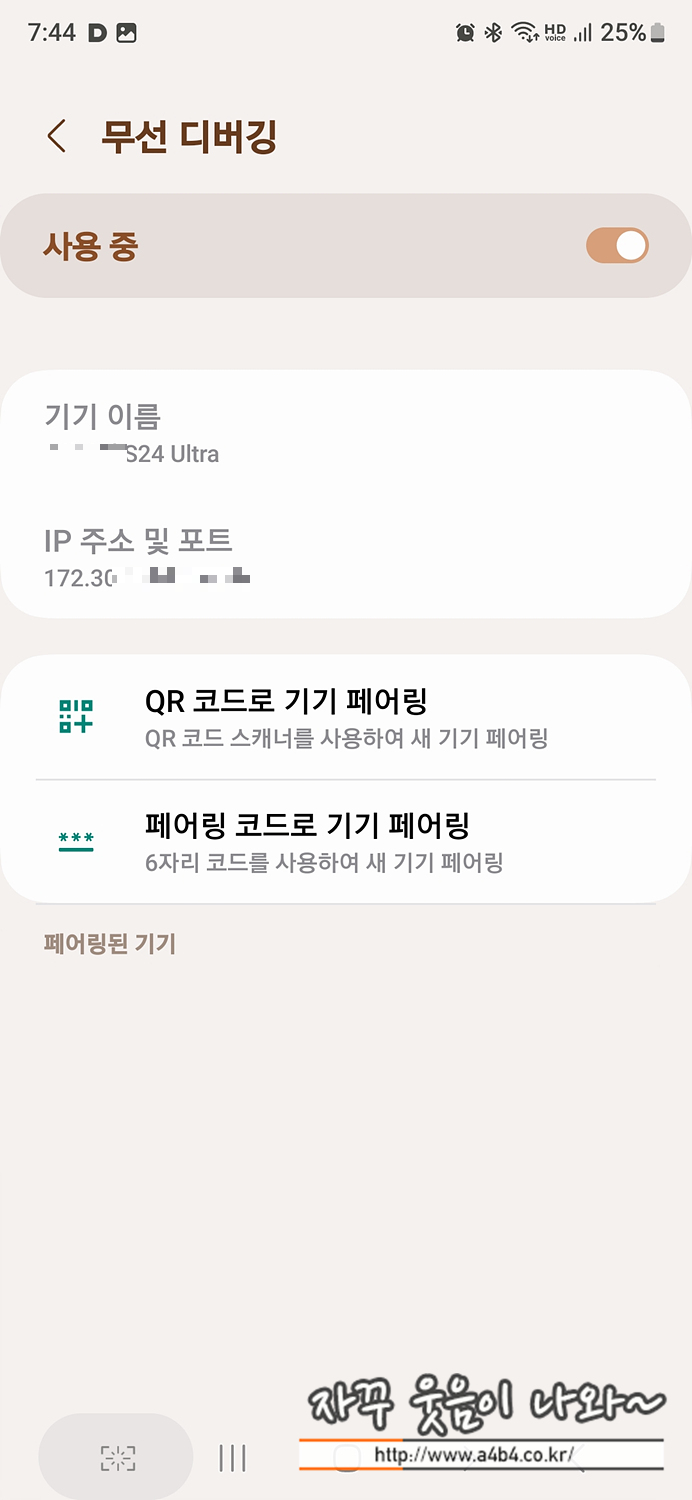
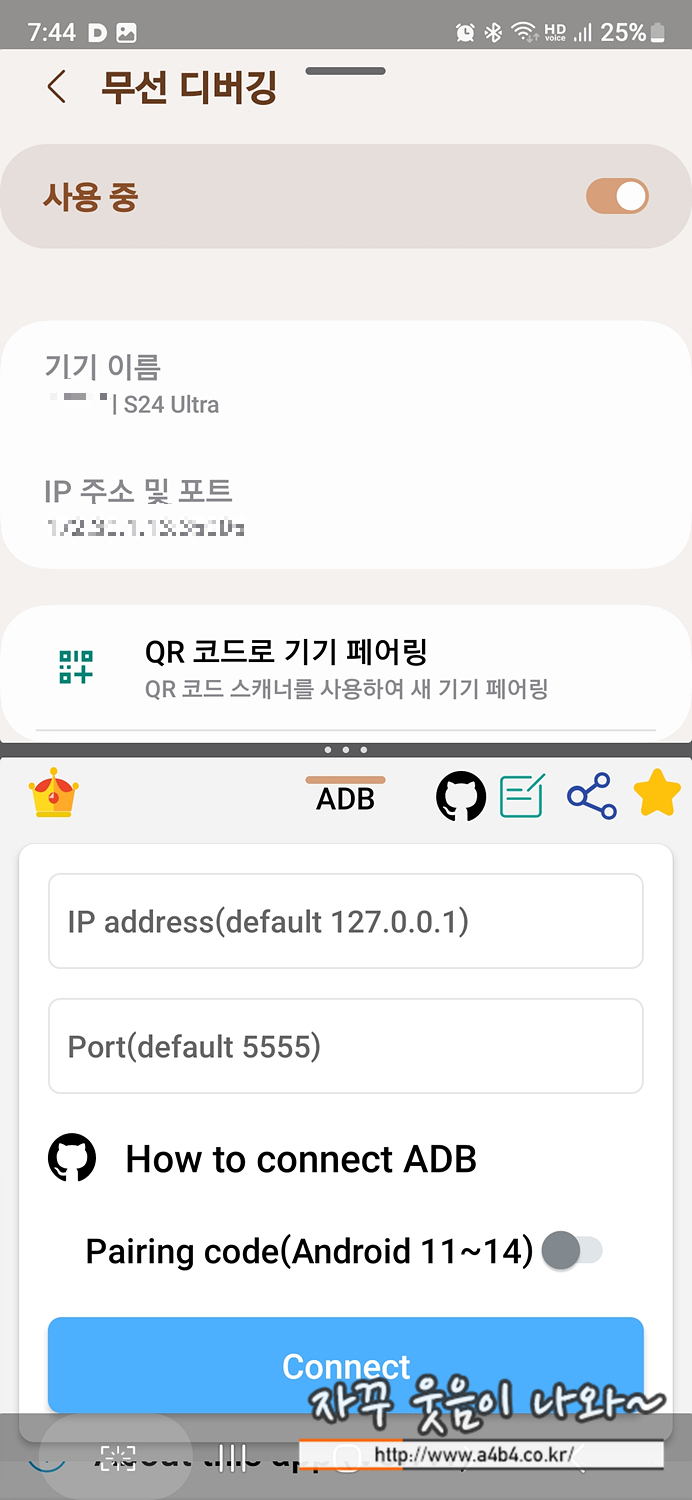
10. 두 화면의 위치를 변경. 이럴때는 지폴드가 엄청 편하네요ㅣ
11. 페어링 코드 활성화 후 ADB 어플에 활성화된 코드 입력
12. 입력후 페어링 코드 입력
13. 마지막으로 adb shell settings put system csc_pref_camera_forced_shuttersound_key 입력
- 끝 -

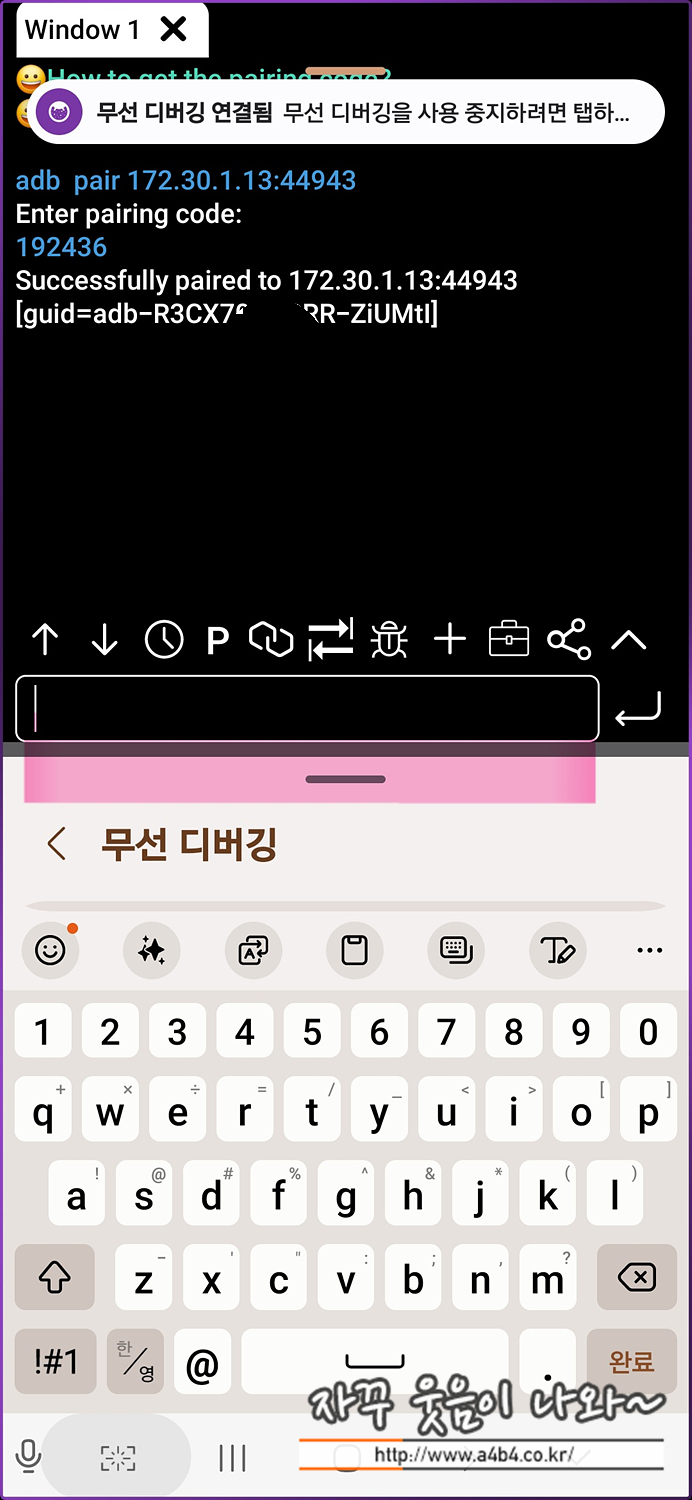

| 카메라 무음설정 완료
위의 과정이 끝나면 갤럭시 카메라 무음설정이 완료됩니다. 이후 'ADB shell - Debug Toolbox' 앱삭제해도 갤럭시S24울트라 카메라 무음은 유지됩니다.
다만 스마트폰 소프트웨어 업데이트가 진행되면 다시 카메라 무음이 무력화 될 수 있으니, 앱 삭제하지 않으셔도 됩니다.
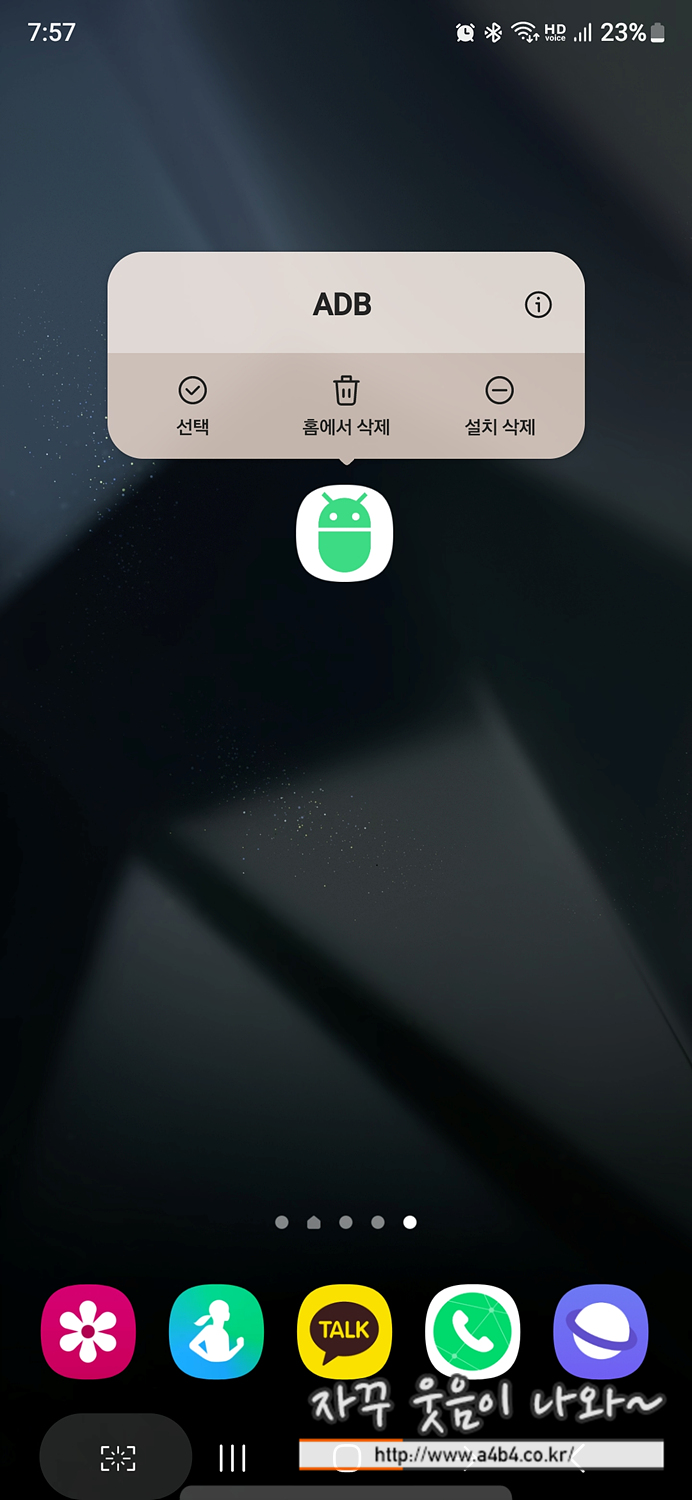

'신과 함께 > 리뷰 사용기 구입기' 카테고리의 다른 글
| 이케아 빌리 책장 (6단 Billy) 조립 난이도 (하) + 못질 없음, 매뉴얼 (1) | 2025.01.10 |
|---|---|
| 안드로이드 갤럭시에서 아이폰으로 데이터 이동 (옮기기 Tip) (2) | 2025.01.02 |
| (KULLEN) 이케아 쿨렌 서랍장 조립 난이도 및 시간, 가격, 매뉴얼 (2) | 2024.12.25 |
| 휴대폰 액정 파손 데이터 백업 및 복구방법 팁 (사설 가지 마세요) (0) | 2024.10.24 |
| [내돈내산] 컴피어 손마사지기 추천 vs 반품 (CF-4803-KR) (6) | 2024.09.23 |
| 아라리 폰케이스 연속 불량 반품기 : 갤럭시 S24 울트라 (2) | 2024.09.19 |
| 시홈 온열 손 손목 마사지기 내돈내산 불만 후기 (3) | 2024.09.10 |
| 캐논 프린터 오류 5b00 - 임시해결 & 수리 방법 (0) | 2024.08.29 |
